설정(일반 설정) 대화 상자
 (일반 설정) 탭을 클릭하여 설정(일반 설정)(Settings (General Settings)) 대화 상자를 표시합니다.
(일반 설정) 탭을 클릭하여 설정(일반 설정)(Settings (General Settings)) 대화 상자를 표시합니다.
설정(일반 설정)(Settings (General Settings)) 대화 상자에서는 사용할 모델을 선택하고, 조작판에서 스캔 시 사용할 모델을 추가하고, 전자 메일 첨부 파일에 대한 파일 크기 제한 및 이미지의 텍스트를 감지하는 데 사용할 언어를 설정할 수 있습니다.
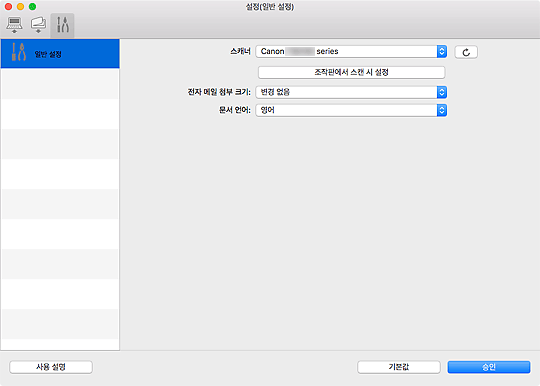
- 스캐너(Scanner)
-
현재 IJ Scan Utility Lite에서 사용하도록 설정된 Bonjour 서비스의 이름을 표시합니다.
사용하려는 것과 다른 Bonjour 서비스 이름이 표시된 경우, 사용하려는 Bonjour 서비스 이름을 선택하십시오.
 (새로 고침)
(새로 고침)-
현재 IJ Scan Utility Lite로 사용할 수 있는 스캐너 또는 프린터를 감지합니다.
- 조작판에서 스캔 시 설정(Scan-from-Operation-Panel Settings)
-
현재 IJ Scan Utility Lite에 사용하도록 설정된 스캐너 또는 프린터 이외에도 조작판에서 스캔 시 사용할 스캐너 또는 프린터가 있을 경우, 이 버튼을 클릭하여 표시되는 대화 상자에서 추가합니다. 최대로 두 대의 장치를 선택할 수 있습니다.
 중요
중요-
이 기능은 다음과 같은 경우에 사용할 수 없습니다.
- 사용하는 모델이 조작판에서의 스캔을 지원하지 않습니다.
- 사용하는 모델이 ICA 드라이버(Image Capture Architecture)를 지원합니다.
-
- 전자 메일 첨부 크기(E-mail Attachment Size)
- 전자 메일에 첨부할 스캔 이미지의 크기를 제한할 수 있습니다.
작게(640 x 480 창에 적합함)(Small (Suitable for 640 x 480 Windows)), 중간(800 x 600 창에 적합함)(Medium (Suitable for 800 x 600 Windows)), 크게(1024 x 768 창에 적합함)(Large (Suitable for 1024 x 768 Windows)) 또는 변경 없음(No Change)을 선택할 수 있습니다. - 문서 언어(Document Language)
- 키워드 검색을 지원하는 PDF 파일을 만들 때 이미지에 있는 텍스트를 감지하고 키워드를 검색하는 데 사용할 언어를 선택할 수 있습니다.
- 사용 설명(Instructions)
- 본 가이드를 엽니다.
- 기본값(Defaults)
- 표시된 화면의 설정을 기본 설정으로 되돌릴 수 있습니다.

